Steamin linkittäminen YouTubeen ja pelitiedostojen vahvistaminen
YouTube -tilin liittäminen Steamiin on(Steam) todellinen asia, joten jokaisen, joka tuntee sen tarpeelliseksi, kannattaa kokeilla sitä. Nyt, koska tämä on todennäköisesti ensimmäinen kerta, kun kuulit tästä vaihtoehdosta, aiot puhua YouTube - tilisi helposta linkittämisestä.
Linkitä Steam YouTubeen
Tärkein syy Steamin(Steam) linkittämiseen YouTubeen(YouTube) on videoiden lisääminen tilillesi. Ei tietenkään mitään erikoista, mutta monet saattavat pitää tätä hienona. Nyt edut ovat yksipuolisia, koska Steam -sisällön lisääminen YouTubeen(YouTube) ei ole mahdollista . Mutta hei, kenelläkään ei ole juurikaan syytä lisätä Steam -sisältöä YouTubeen(YouTube) , koska siihen ei ole paljon lisättävää.
Linkitä Steam YouTube - tiliisi seuraavasti:
- Avaa Steam-asiakas
- Siirry Videot(Videos) - asetuksiin
- Etsi ja napsauta Yhdistä YouTube-tili(Link YouTube Account)
- Paina Käytä YouTube-videoitasi(Access Your YouTube Videos) vihreää painiketta
- Kirjaudu sisään YouTube - tilillesi pyydettäessä.
Katsotaanpa tätä yksityiskohtaisesti.
Kirjaudu Steamiin
OK, joten ensimmäinen askel, jonka haluat tehdä täällä, on kirjautua sisään Steam-tilillesi(Steam account) asiakkaan kautta. Tällä hetkellä voimme kertoa, että tämä toiminto on mahdollista suorittaa verkkosivustolta, joten jos et ole kiinnostunut asiakkaan käyttämisestä, siirry sen sijaan verkkoselaimesta.
Linkki YouTubeen

Kun olet käynnistänyt Steam - asiakkaan, napsauta henkilökohtaista nimeäsi ja siirry sitten kohtaan Videot(Videos) . Kun olet tehnyt sen, etsi osio, jossa lukee Linkitä YouTube-tili(Link YouTube Account) , ja napsauta sitä heti. Äskettäin ladatun sivun alareunassa on vihreä painike, jossa lukee: Käytä YouTube-videoitasi(Access Your YouTube Videos) .

Napsauta(Click) sitä painiketta ja kirjaudu sitten sisään YouTube(YouTube account) -tilillesi Google - tilisi tunnistetiedoilla.
Lue(Read) : Steam-lataukset hitaita(Steam downloads slow) ?
Tarkista Steam - pelitiedostojen eheys
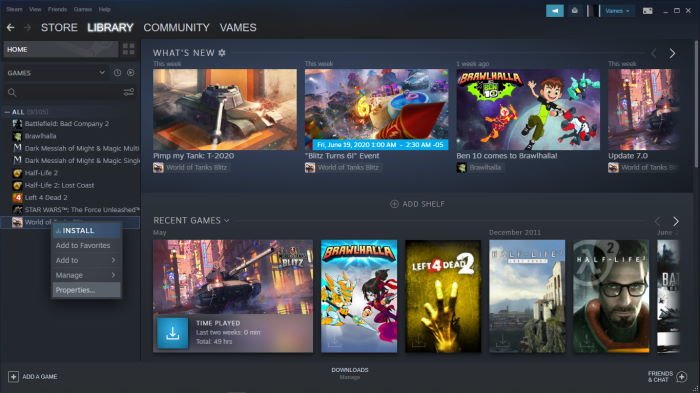
Jos kohtaat kaatumisia pelatessasi videopeliä säännöllisesti ja pelimaailman esineet eivät toimi niin kuin pitäisi, sinun on todennäköisesti tarkistettava, ovatko pelitiedostot hyvässä kunnossa.
Suorita tämä käynnistämällä tietokoneesi uudelleen ja käynnistämällä Steam-asiakas(Steam client) . Seuraavaksi haluat napsauttaa Kirjastoa(Library) , napsauta hiiren kakkospainikkeella kyseistä videopeliä ja valitse Ominaisuudet. Täältä sinun pitäisi nähdä välilehti, jossa lukee Paikalliset tiedostot. Napsauta sitä ja valitse Tarkista (Please)pelitiedostojen(Verify) eheys.

Steamilla kestää useita minuutteja tiedostojen vahvistamiseen, joten pysy paikallaan jonkin aikaa. Lisäksi nopeus riippuu tietokoneesi ja Internetin suorituskyvystä.
Muista nyt, että yhtä tai useampaa tiedostoa ei ehkä voida vahvistaa. Älä menetä mieltäsi, koska tämä on normaalia. Jätä vain(Just) huomioimatta ja jatka eteenpäin.
Related posts
Korjaa steamui.dll-virheen lataaminen epäonnistui Windows 11/10:ssä
Varmuuskopioi, palauta, siirrä Steam-pelejä Steam Library Managerin avulla
Steam-kuvakaappauskansion käyttäminen Windows-tietokoneessa
Korjaa 0 tavuun juuttunut Steam-lataus
Korjaa Ei tarpeeksi levytilaa - Steam-virhe Windows PC:ssä
Mikä on Steam Guard ja kuinka se aktivoidaan tilisi suojaamiseksi
Steam-pelien kiinnittäminen tehtäväpalkkiin tai työpöydälle Windows 11/10:ssä
Kuinka löytää ja käyttää Steam-ystäväkoodeja?
Korjaa Steamilla on vaikeuksia muodostaa yhteyttä Steam-palvelimiin Windows PC:ssä
Steam-virhekoodien 16 ja 80 korjaaminen Windows 11/10:ssä
Steamin asentaminen ja Steam-pelien hallinta (Ultimate Guide)
Kuinka poistaa Steam-ponnahdusikkunat ja ilmoitukset
Parhaat Steam-vinkit ja temput, jotka sinun tulee tietää
Korjaa Steam Service -komponenttivirhe Windows PC:ssä
Steam-virhekoodin 118 tai 138 korjaaminen
Steam Error E502 L3 -virheen korjaaminen Windows PC:ssä
Korjaa Steam Missing Content Manifest -virhe Windows PC:ssä
Steam Skinsin asentaminen Windows 11/10:een
Vastauksesi CAPTCHA:aan näyttää olevan virheellinen - Steam-virhe
Steam-pelit eivät käynnisty; Jumissa käynnistyksen valmistelussa Windows PC:ssä
